Comment créer une story Facebook

Les stories Facebook peuvent être très amusantes à réaliser. Voici comment vous pouvez créer une story sur votre appareil Android et votre ordinateur.
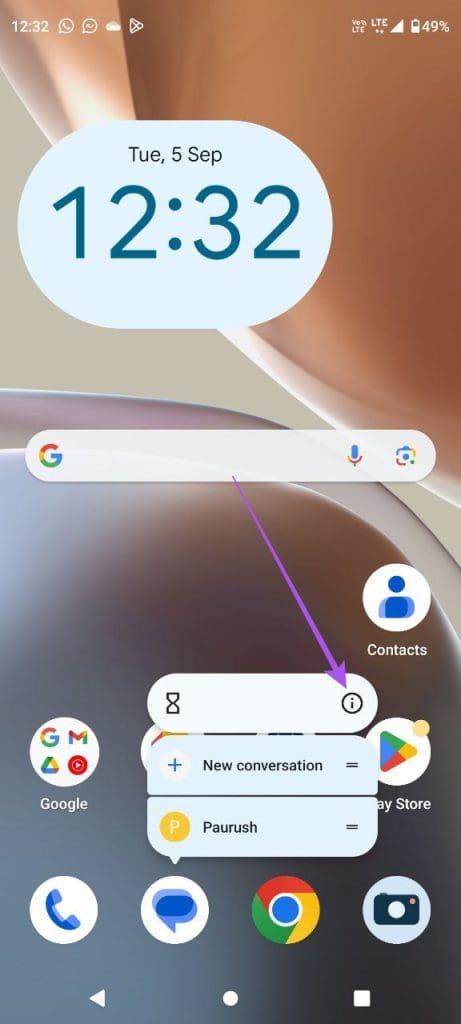
L'application Google Messages peut vous aider à envoyer des messages texte et à y réagir également . Il s'agit de l'application de messagerie par défaut sur de nombreux téléphones Android, en particulier ceux fonctionnant sur l'interface utilisateur Stock Android. Et cela fonctionne comme n'importe quelle autre application de messagerie pour vous connecter avec vos contacts.
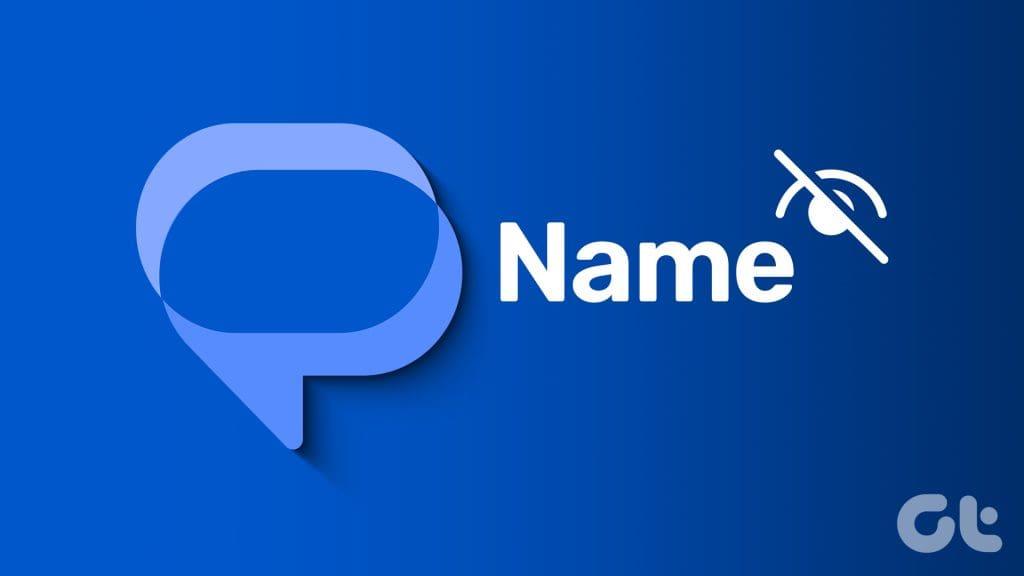
Mais il peut être difficile de répondre si les messages affichent des numéros de téléphone au lieu des noms des contacts dans l'application Messages. Si vous rencontrez le même problème, voici les meilleures façons de réparer l'application Google Messages qui n'affiche pas les noms des contacts sur votre téléphone Android.
L'application Google Messages a besoin d'une autorisation pour accéder aux contacts de votre téléphone Android afin d'afficher les messages envoyés. Voici comment vérifier si l'application est autorisée à accéder aux contacts.
Étape 1 : Appuyez longuement sur l'icône de l'application Messages et sélectionnez Informations sur l'application.
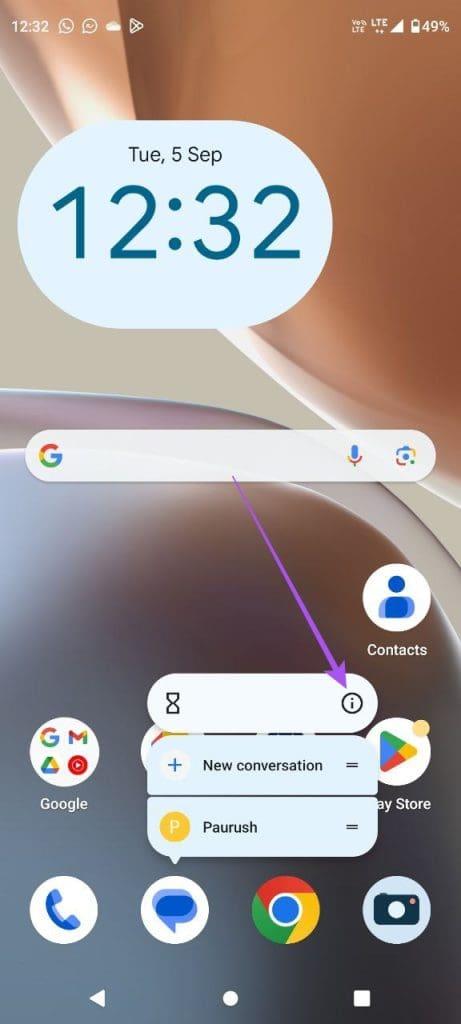
Étape 2 : Sélectionnez Autorisations et appuyez sur Contacts.

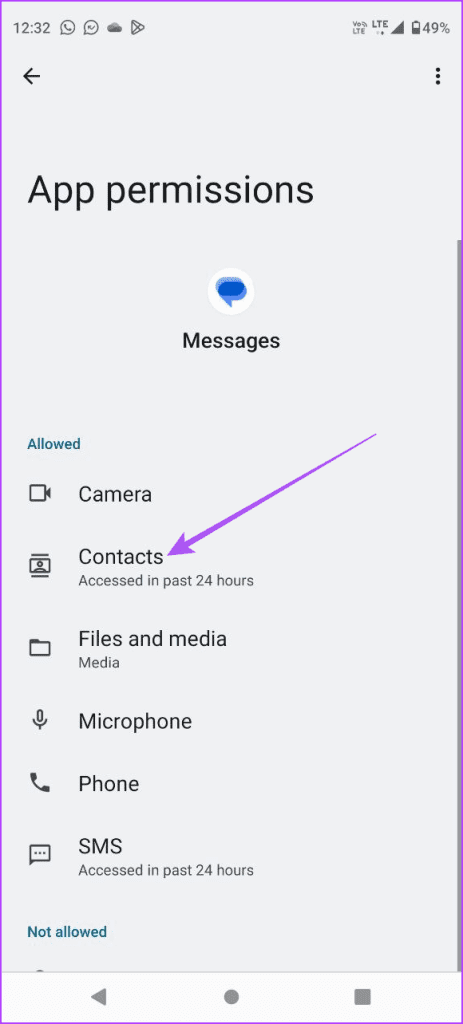
Étape 3 : Vérifiez si l’accès aux contacts est autorisé.
Étape 4 : Fermez les informations sur l'application et ouvrez à nouveau l'application Messages pour vérifier si le problème est résolu.
Si les noms des contacts n'apparaissent pas dans l'application Messages sur votre Android, il se peut qu'il y ait un problème de synchronisation avec votre compte Google. Voici comment vérifier la même chose.
Étape 1 : Ouvrez les paramètres sur votre Android et sélectionnez Mots de passe et comptes.
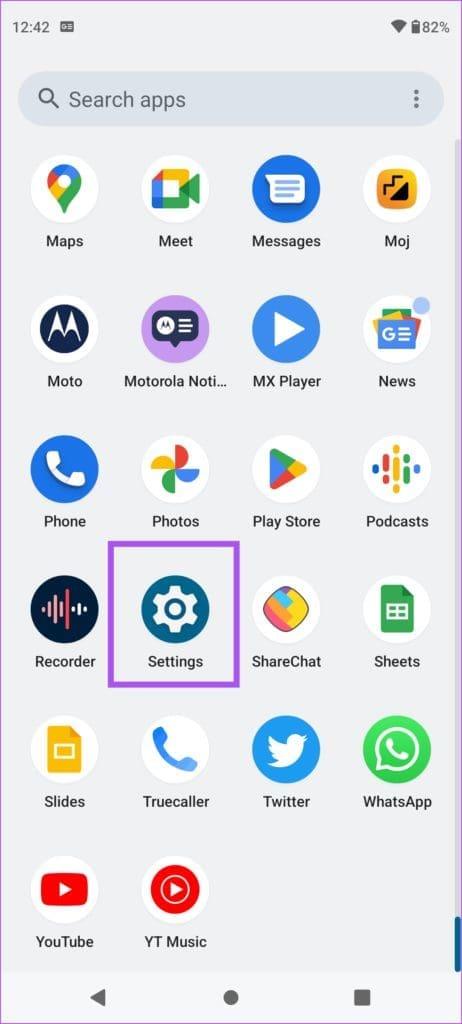
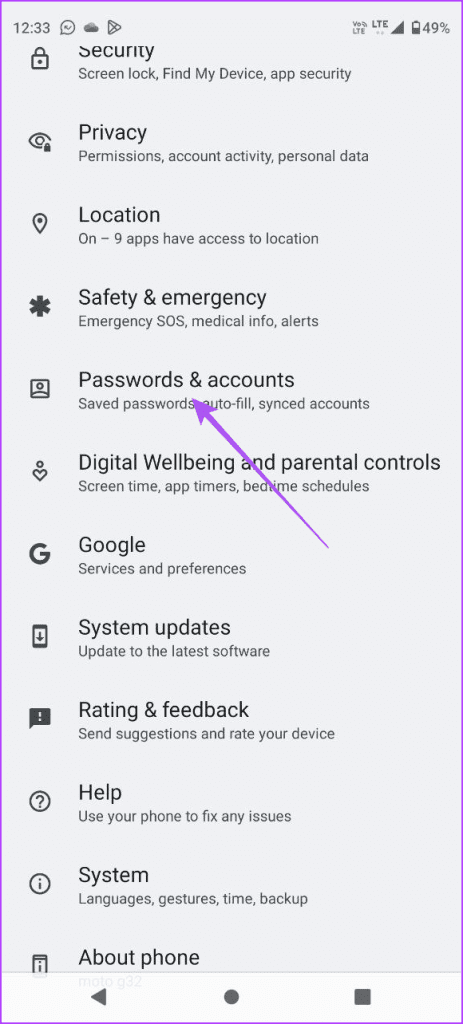
Étape 2 : Appuyez sur votre compte Google et sélectionnez Synchronisation de compte.
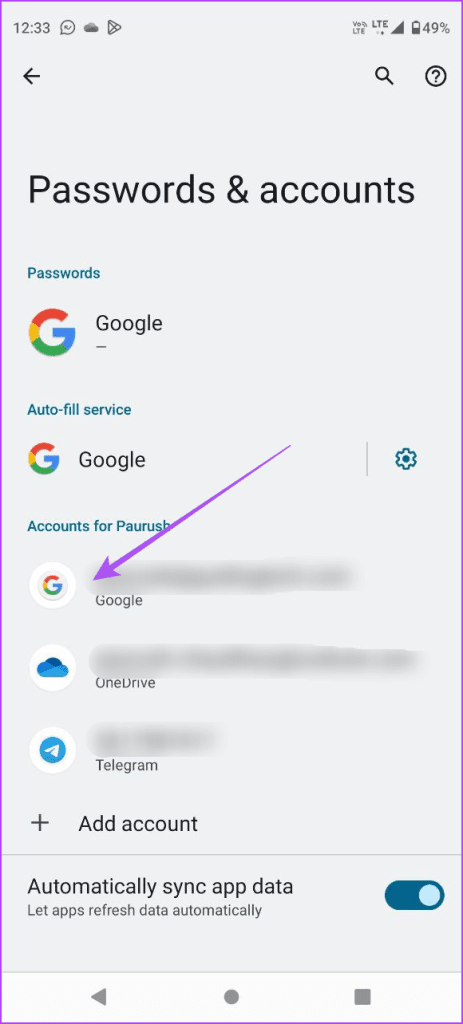
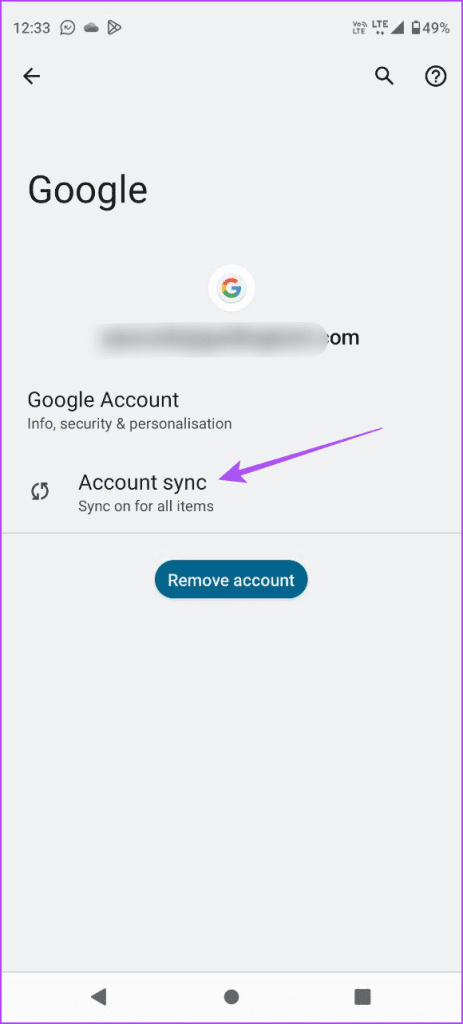
Étape 3 : Appuyez sur le bouton à côté de Contacts pour activer la synchronisation sur votre téléphone Android.
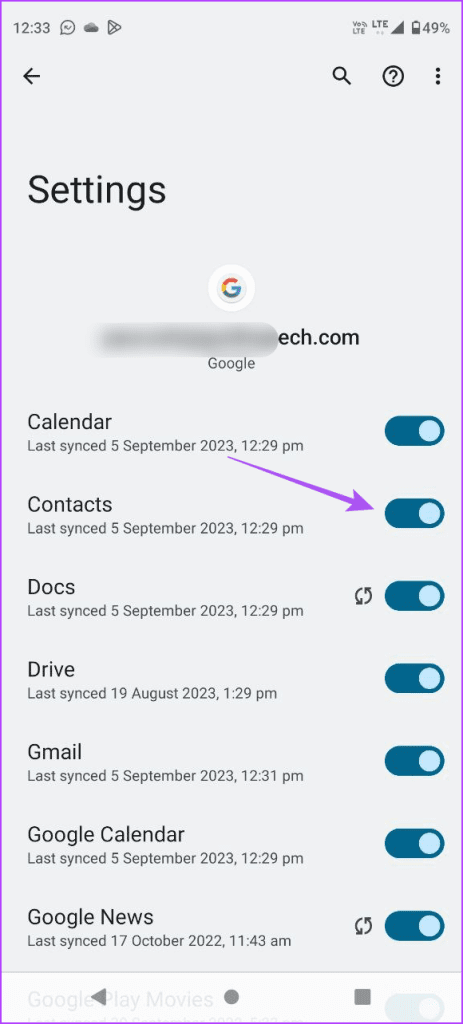
Étape 4 : Attendez un moment, fermez les paramètres et ouvrez à nouveau les messages pour vérifier si le problème est résolu.

Pour faciliter une synchronisation plus rapide des contacts sur votre téléphone Android, nous vous suggérons de passer des données mobiles au Wi-Fi. Il est possible que vous ne bénéficiiez pas de bonnes vitesses Internet sur les données mobiles à votre emplacement actuel. De plus, si vous disposez d'un routeur double bande, connectez-vous à une bande de fréquence de 5 GHz. Vérifiez votre vitesse Internet pour être rassuré.
Une fois que vous avez activé le Wi-Fi, nous vous suggérons de forcer la fermeture et de relancer l'application Messages. Cela donnera un nouveau départ à l'application sur votre téléphone Android.
Étape 1 : Appuyez longuement sur l'icône de l'application Messages et sélectionnez Informations sur l'application.

Étape 2 : Appuyez sur Forcer l’arrêt et sélectionnez Ok pour confirmer.
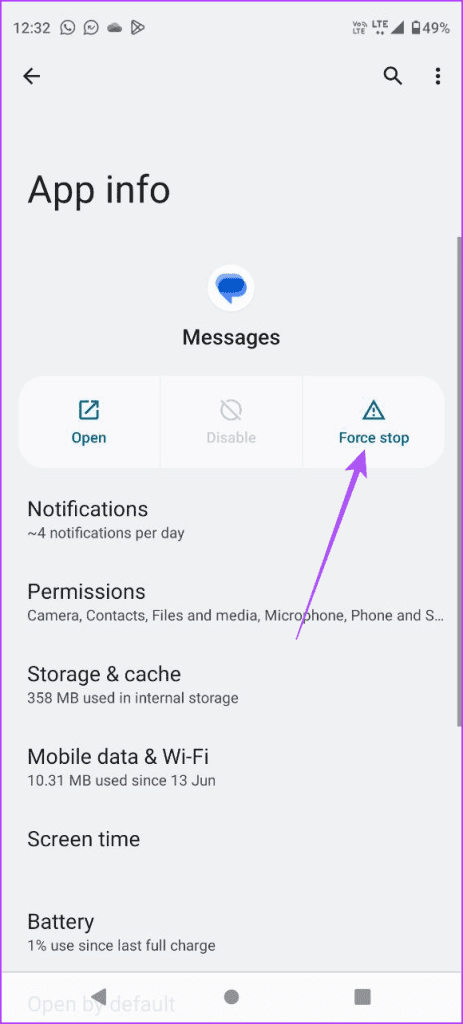
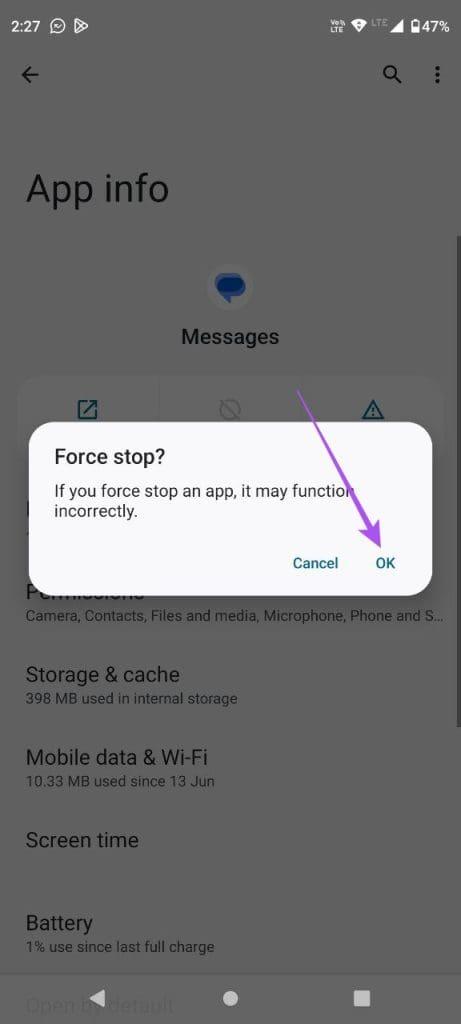
Étape 3 : Fermez les informations sur l'application et ouvrez l'application Messages pour vérifier si le problème est résolu.

Si les noms de vos contacts n'apparaissent toujours pas dans l'application Google Messages, vous devez vérifier la liste des contacts bloqués sur votre téléphone Android.
Étape 1 : Ouvrez l'application Messages sur votre téléphone Android.

Étape 2 : Appuyez sur l'icône du menu hamburger dans le coin supérieur gauche et sélectionnez Spam et Bloqué.
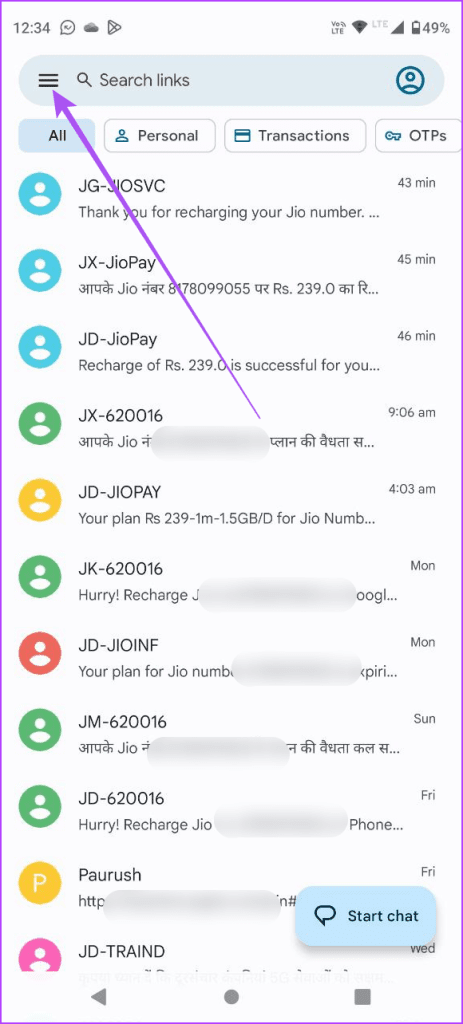
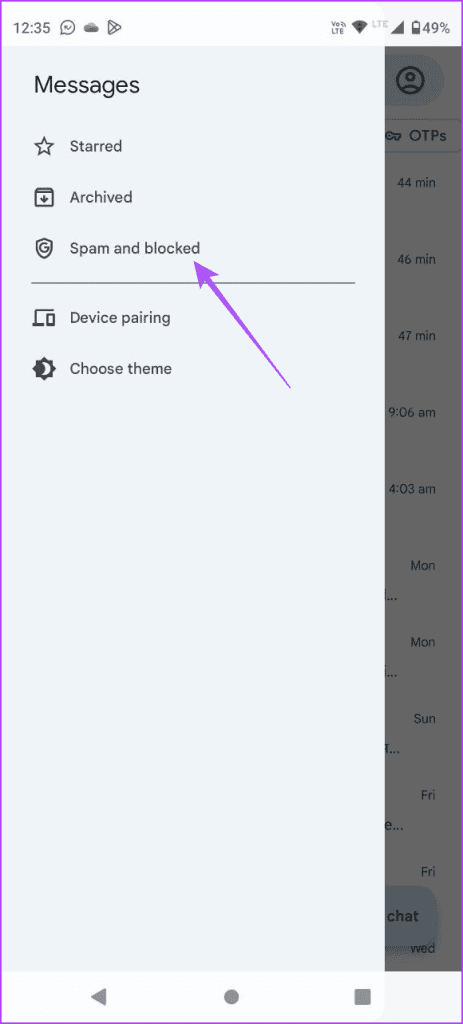
Étape 3 : Appuyez sur les trois points verticaux dans le coin supérieur gauche et sélectionnez Numéros bloqués.
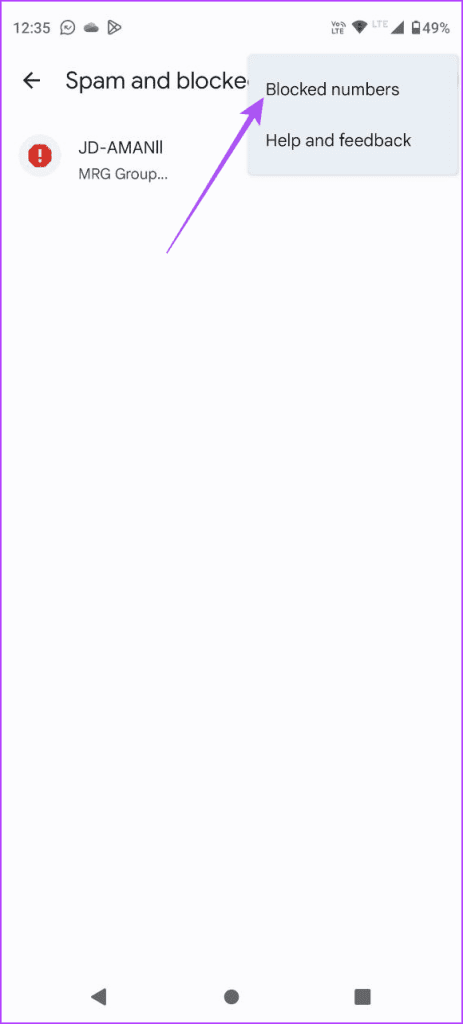
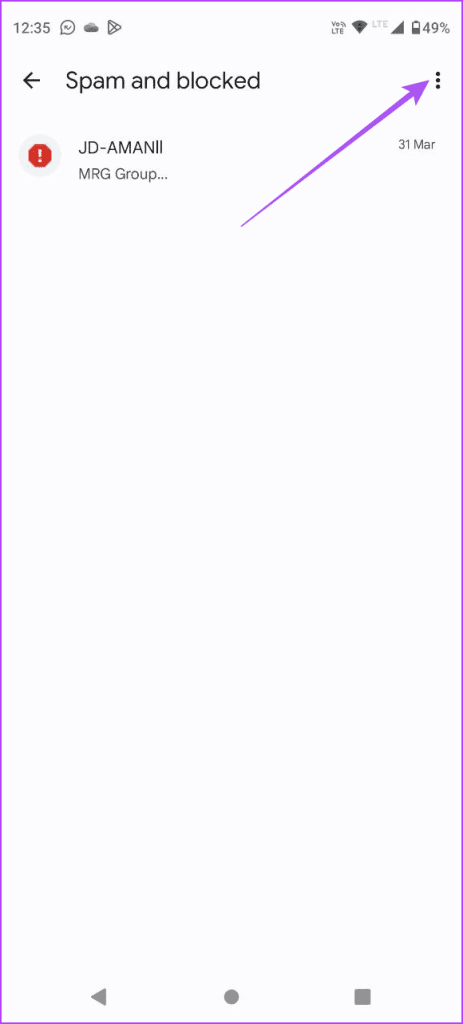
Étape 4 : Vous pouvez appuyer sur l'icône X à côté du numéro de contact que vous souhaitez débloquer.
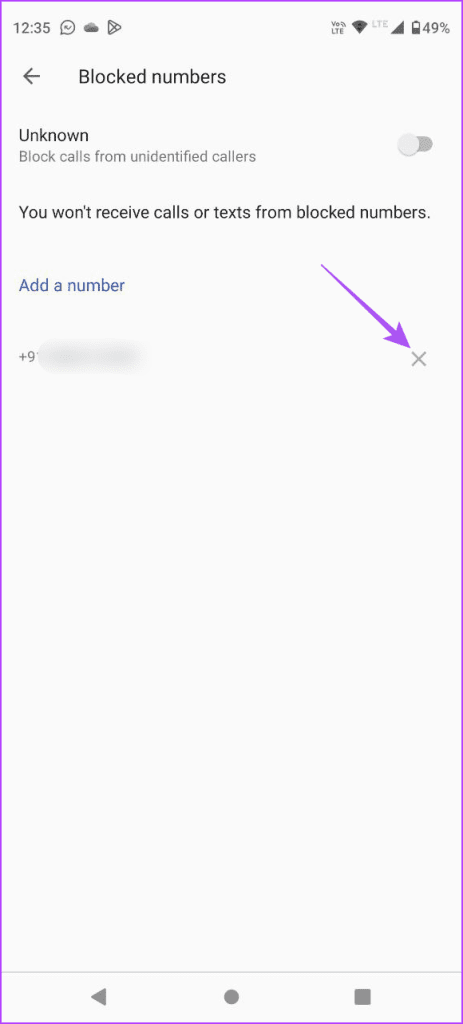
Étape 5 : Revenez en arrière et vérifiez si le problème est résolu.
Quelques utilisateurs signalent que la définition de l'application Google Messages par défaut a résolu ce problème sur Android. Vous pouvez également l'essayer.
Étape 1 : Appuyez longuement sur l'icône de l'application Messages et sélectionnez Informations sur l'application.

Étape 2 : Faites défiler vers le bas et appuyez sur Application SMS.
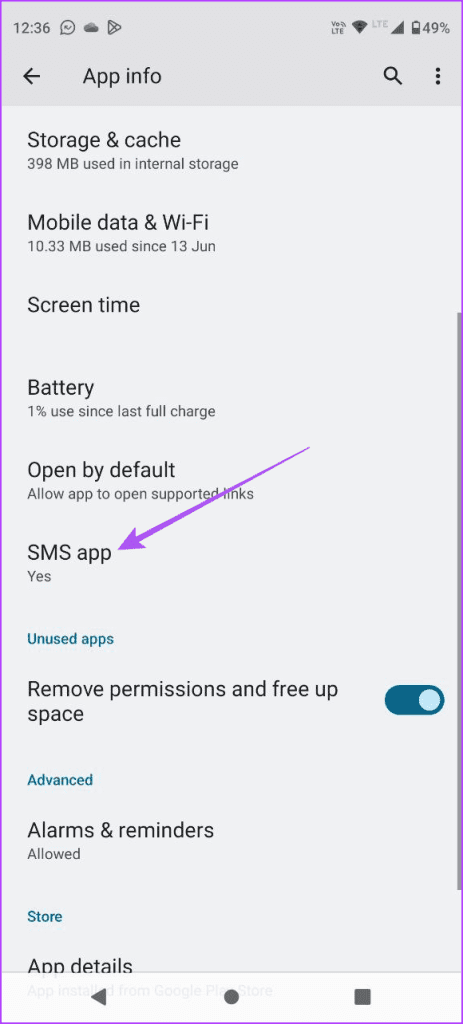
Étape 3 : Assurez-vous que Google Messages a été défini par défaut.
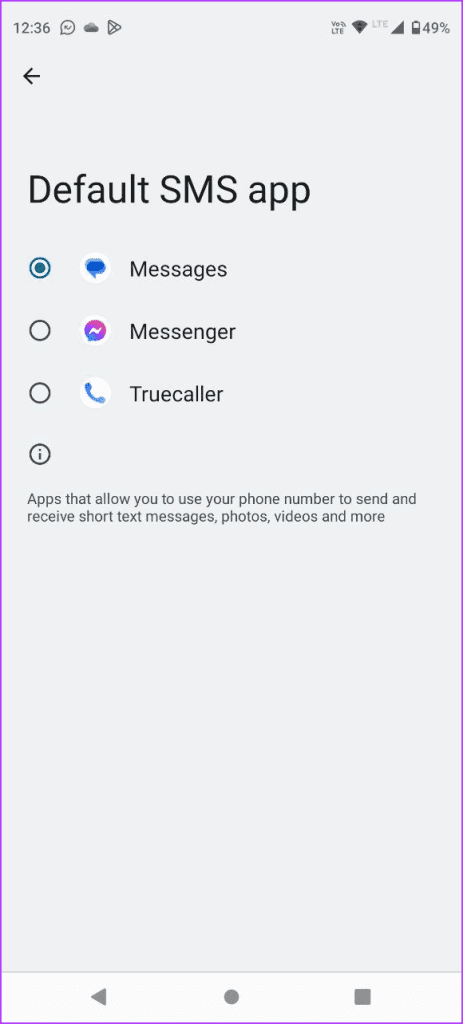
Étape 4 : Fermez les informations sur l'application et ouvrez à nouveau l'application Messages pour vérifier si le problème est résolu.

L'App Cache contient les préférences de l'application et les données de connexion pour améliorer la réactivité des utilisateurs. Vous pouvez essayer de l'effacer pour l'application Messages, car il a peut-être été corrompu au fil du temps sur votre téléphone Android.
Étape 1 : Appuyez longuement sur l'icône de l'application Messages et sélectionnez Informations sur l'application.

Étape 2 : Appuyez sur Stockage et cache et sélectionnez Effacer le cache.
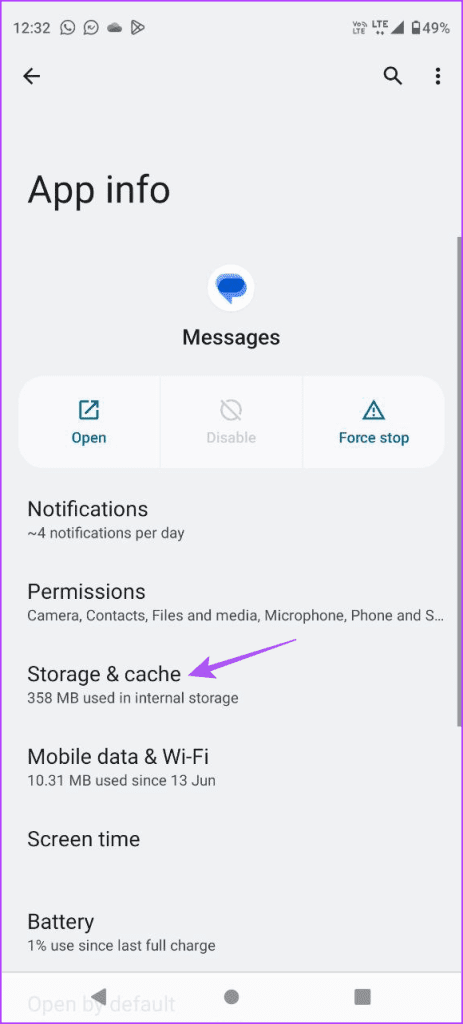
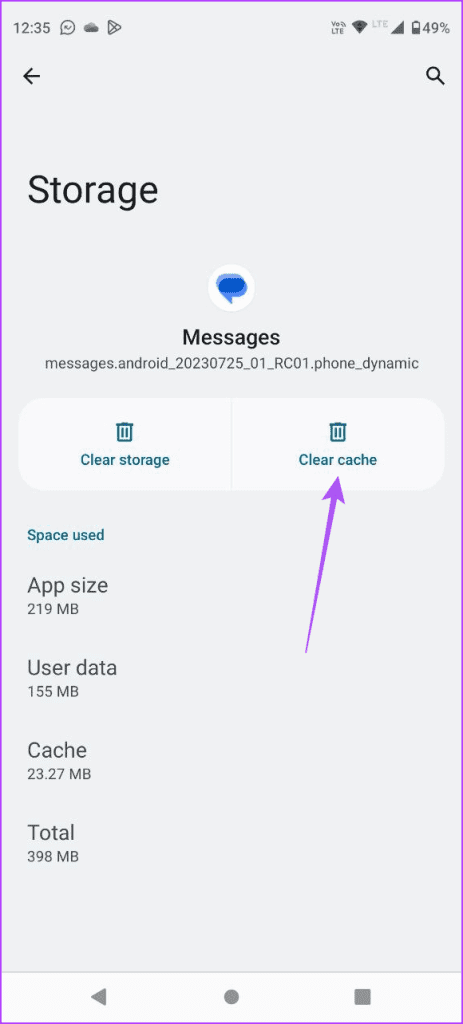
Étape 3 : Une fois terminé, fermez App Info et ouvrez à nouveau l'application Messages pour vérifier si le problème est résolu.

Si aucune des solutions ne vous permet de réparer l'application Google Messages n'affichant pas les noms des contacts, vous devez installer sa dernière version sur votre téléphone Android.
Mettre à jour l'application Google Messages
Vous pouvez suivre ces solutions pour réparer l'application Google Messages lorsqu'elle n'affiche pas les noms des contacts de votre téléphone Android. Si vous avez plusieurs conversations, vous pouvez toujours en rechercher une en particulier en saisissant le nom de votre contact. Vous pouvez néanmoins vous référer à notre article au cas où vous ne parvenez pas à rechercher des contacts sur votre téléphone Android .
Les stories Facebook peuvent être très amusantes à réaliser. Voici comment vous pouvez créer une story sur votre appareil Android et votre ordinateur.
Découvrez comment désactiver les vidéos en lecture automatique ennuyeuses dans Google Chrome et Mozilla Firefox grâce à ce tutoriel.
Résoudre un problème où la Samsung Galaxy Tab A est bloquée sur un écran noir et ne s
Un tutoriel montrant deux solutions pour empêcher définitivement les applications de démarrer au démarrage de votre appareil Android.
Ce tutoriel vous montre comment transférer un message texte depuis un appareil Android en utilisant l
Comment activer ou désactiver les fonctionnalités de vérification orthographique dans le système d
Vous vous demandez si vous pouvez utiliser ce chargeur provenant d’un autre appareil avec votre téléphone ou votre tablette ? Cet article informatif a quelques réponses pour vous.
Lorsque Samsung a dévoilé sa nouvelle gamme de tablettes phares, il y avait beaucoup à attendre. Non seulement les Galaxy Tab S9 et S9+ apportent des améliorations attendues par rapport à la série Tab S8, mais Samsung a également introduit la Galaxy Tab S9 Ultra.
Aimez-vous lire des eBooks sur les tablettes Amazon Kindle Fire ? Découvrez comment ajouter des notes et surligner du texte dans un livre sur Kindle Fire.
Vous souhaitez organiser le système de signets de votre tablette Amazon Fire ? Lisez cet article pour apprendre à ajouter, supprimer et éditer des signets dès maintenant !






